Módulo I - Como cadastrar uma nova safra em seu Aegro
Cadastrar uma nova safra no Aegro é uma etapa crucial para otimizar a gestão das suas atividades agrícolas. Este guia prático irá conduzi-lo através de um processo passo a passo, desde o acesso à aba "Safras" até a verificação do cadastro finalizado. Com dicas valiosas sobre como selecionar áreas, definir custos e ajustar o período da safra, você estará pronto para maximizar a eficiência do seu manejo agrícola. Prepare-se para transformar sua experiência no Aegro e garantir que cada safra seja gerida com precisão e eficácia!
Cadastrar uma nova safra no Aegro é essencial para gerenciar suas atividades agrícolas de forma eficiente. Siga os passos abaixo para criar uma nova safra no sistema.
Passo 1: Acesse a aba "Safras"
Faça login no Aegro.
No menu principal, clique na aba "Safras".
Passo 2: Inicie o cadastro de uma nova safra
Na tela de "Safras", localize e clique no botão azul de adição ("+") no canto inferior direito da tela.
Nota: O botão pode estar identificado como "Nova Safra".
Passo 3: Preencha as informações da safra
Uma nova janela será aberta para o cadastro da safra.
Preencha os seguintes campos:
Tipo de cultura: Selecione o tipo de cultura que será cultivada (ex.: soja, milho, trigo).
Período da safra:
Data de início: Informe a data de início da safra.
Data de término: Informe a data de término da safra.
Importante: O Aegro considera esse período como um ano agrícola, mas você pode ajustar as datas conforme necessário para refletir o período real da sua safra.
Passo 4: Selecione as áreas da safra
Clique no botão verde "Selecionar Áreas".
Uma lista com todas as suas áreas cadastradas no Aegro será exibida.
Selecione as áreas que farão parte desta safra clicando sobre elas.
Dica: Se não utilizar a área inteira, edite a quantidade a ser utilizada no campo ao lado direito da área selecionada.
Passo 5: Defina o tipo de custo da safra
Escolha entre as opções de custo "Automático" ou "Manual":
Automático:
Os custos serão adicionados automaticamente ao relatório de custo realizado da safra.
Provenientes de:
Despesas lançadas no módulo Financeiro.
Atividades realizadas com produtos do Estoque.
Registros de Abastecimentos e Manutenções.
Isso significa que todos os custos dos itens utilizados serão contabilizados automaticamente no relatório de custos da safra.
Manual:
Os custos não serão adicionados automaticamente.
Você deverá inserir manualmente o custo de cada item para visualizar o relatório completo.
Passo 6: Salve a nova safra
Após preencher todas as informações e selecionar as áreas e o tipo de custo, clique em "Salvar" para finalizar o cadastro.
Passo 7: Verifique a safra cadastrada
Retorne à tela inicial de Safras.
Sua nova safra estará listada e pronta para gerenciamento.
Dicas adicionais
Gerenciamento de áreas: Certifique-se de que todas as suas áreas estejam corretamente cadastradas no Aegro antes de iniciar o cadastro da safra. Isso facilitará a seleção e garantirá dados precisos.
Ano agrícola: Ajuste as datas do período da safra conforme a realidade da sua operação para obter relatórios precisos.
Custos automáticos vs. manuais: Utilize a opção que melhor se adapta ao seu controle financeiro. A opção automática economiza tempo, enquanto a manual oferece maior controle.
Esse artigo ajudou você? Deixe sua nota!
Ficou com dúvidas? Escreva sua pergunta nos comentários abaixo.